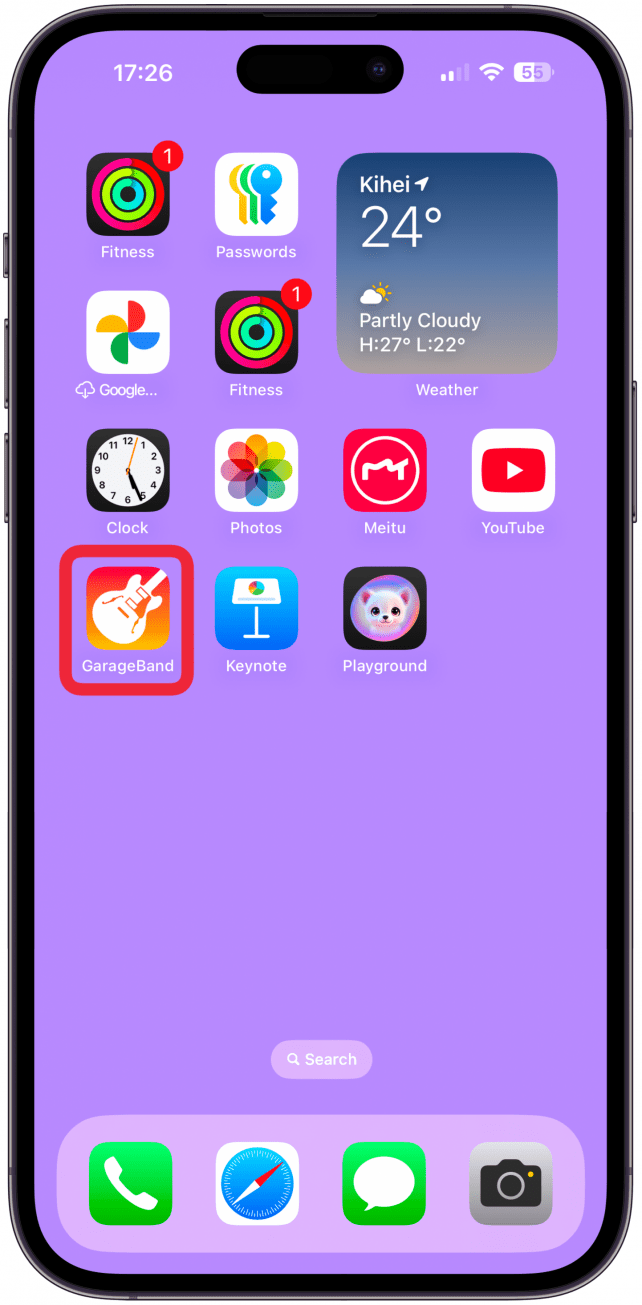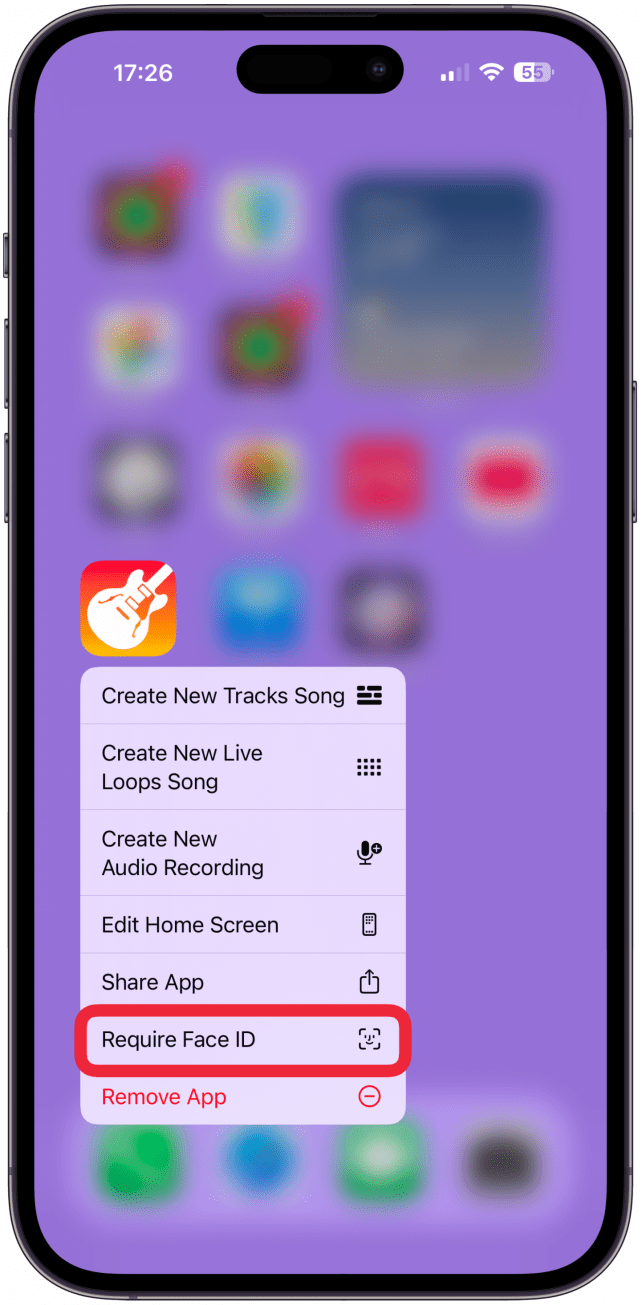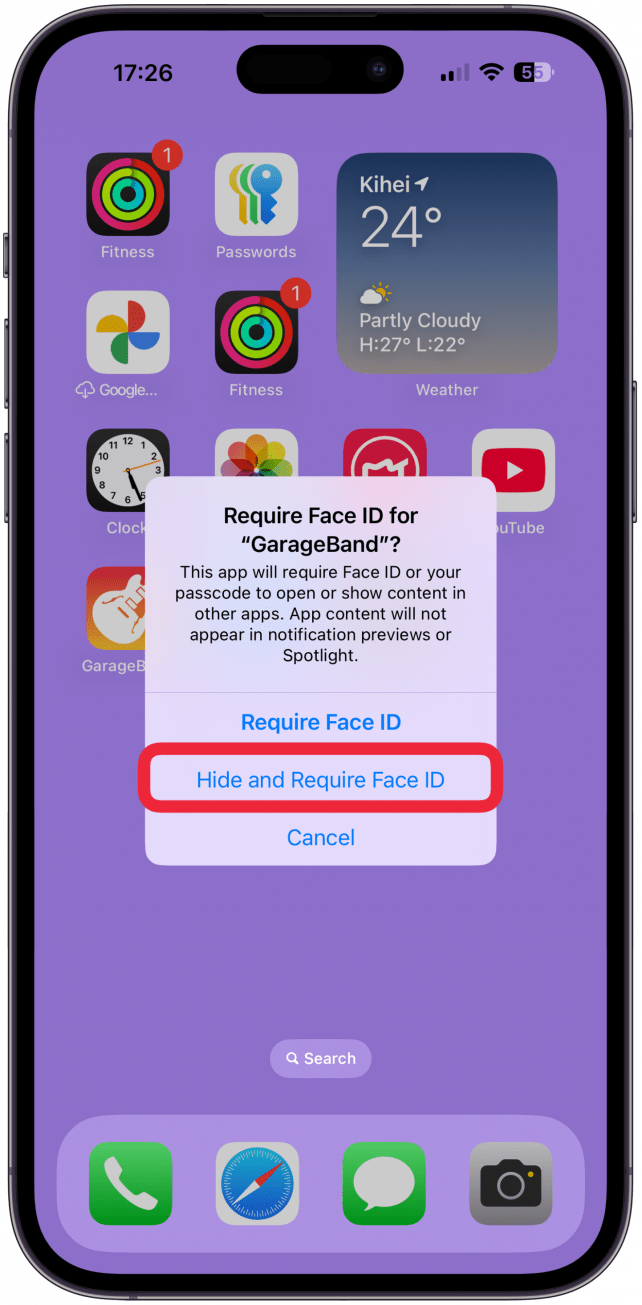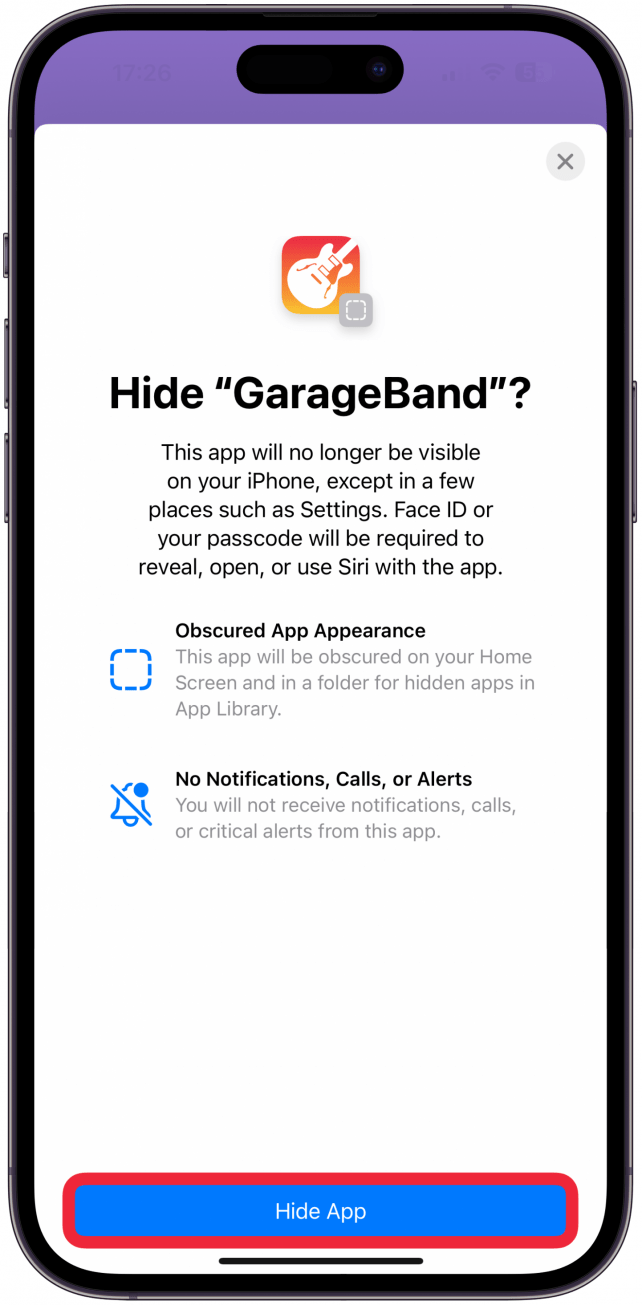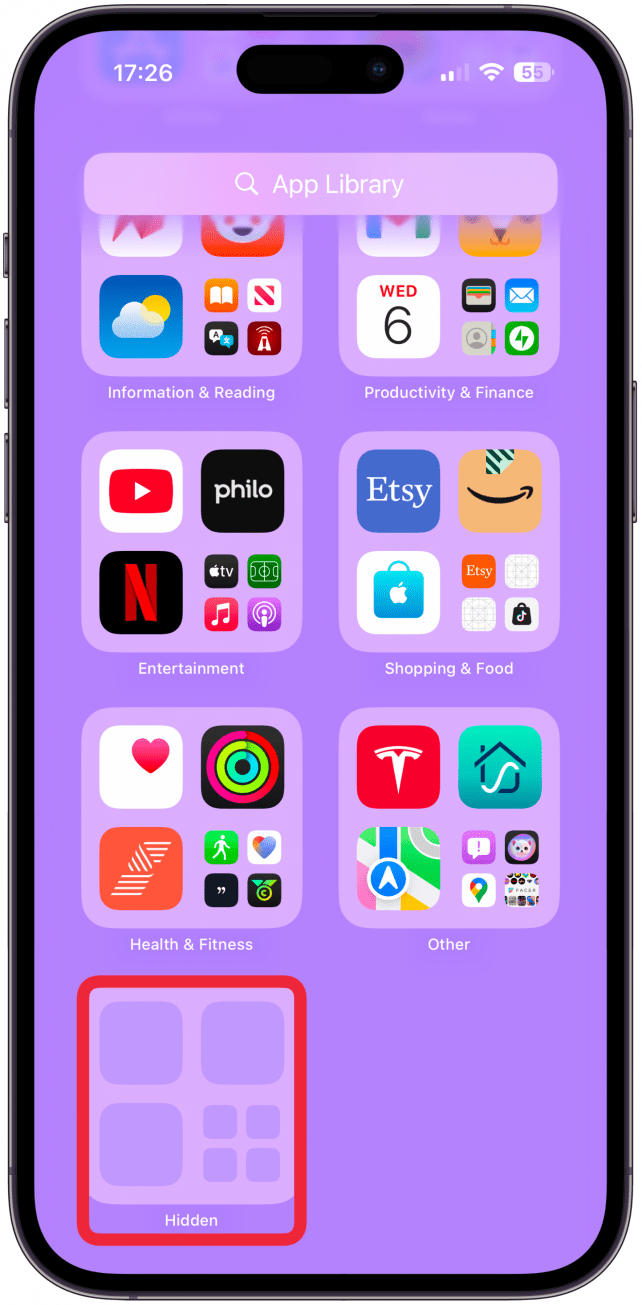In de herfst van 2024 introduceerde Apple een functie waarmee gebruikers apps eenvoudig kunnen verbergen op iPhones met iOS 18 en hoger. Een nadeel is dat niet alle apps verborgen kunnen worden. Een ander nadeel is dat alle verborgen apps in een vergrendelde map Verborgen in de App-bibliotheek terechtkomen.
Waarom je deze tip leuk zult vinden:
- De meeste, maar niet alle apps kunnen worden verborgen met behulp van een functie die is geïntroduceerd met de iOS 18-update.
- Apps die op deze manier worden verborgen, verschijnen in een verborgen map in de App-bibliotheek die met Face ID kan worden ontgrendeld.
Hoe verberg je apps op je iPhone
Systeemvereisten
Deze tip werkt op iPhones met iOS 18 of nieuwer. Ontdek hoe je kunt updaten naar de [nieuwste versie van iOS] (https://www.iphonelife.com/content/how-to-update-to-ios-11-iphone-ipad).
Lange tijd was er geen eenvoudige manier om apps op je iPhone te verbergen, maar de iOS 18-update introduceerde een gloednieuwe manier om apps te vergrendelen en ze te verbergen voor de Spotlight-zoekopdracht, je startscherm en het niet-vergrendelde deel van de appbibliotheek. Zo verberg je een app op je iPhone:
 Ontdek de verborgen functies van je iPhone Ontvang dagelijks een tip (met schermafbeeldingen en duidelijke instructies) zodat je je iPhone in slechts één minuut per dag onder de knie hebt.
Ontdek de verborgen functies van je iPhone Ontvang dagelijks een tip (met schermafbeeldingen en duidelijke instructies) zodat je je iPhone in slechts één minuut per dag onder de knie hebt.
- Houd in je startscherm of App-bibliotheek lang ingedrukt op de app die je wilt verbergen.

- Tik op Verplicht Face ID.

- Selecteer Verbergen en Face ID vereisen.

- U moet bevestigen dat u de app wilt verbergen door Face ID te gebruiken en op Verberg app te tikken.

- Verborgen apps verschijnen in de map Verborgen in de App-bibliotheek, die wordt vergrendeld met Face ID.

Dat is het; je hebt een app verborgen! Als je je afvraagt hoe je apps op iPhones weer kunt verbergen, hoef je alleen maar de map Verborgen in de App-bibliotheek te openen, dezelfde stappen te volgen en Face ID niet nodig te selecteren.
Nu weet je hoe je apps op je iPhone verbergt volgens de officiële methode. Als je op je iPhone de app van je keuze niet kunt verbergen met de bovenstaande methode, lees dan ons artikel over [hoe je apps op alternatieve manieren op je iPhone kunt verbergen] (https://www.iphonelife.com/content/how-to-hide-apps-iphone-how-to-find-them-later). Deze officiële methode werkt niet voor apps zoals Instellingen, Snelkoppelingen, Zoek mijn, Kaarten, Rekenmachine en Camera. Leer vervolgens hoe je een app kunt verbergen door app-pictogrammen aanpassen met de app Snelkoppelingen.
Meer over het verbergen van apps
- Apps alleen op het beginscherm verbergen
- iPhone abonnementen verbergen
- In de herfst van 2024 introduceerde Apple een functie waarmee gebruikers apps eenvoudig kunnen verbergen op iPhones met iOS 18 en hoger. Een nadeel is dat niet alle apps verborgen kunnen worden. Een ander nadeel is dat alle verborgen apps in een vergrendelde map Verborgen in de App-bibliotheek terechtkomen.